

Por Gina Barrow, Última atualização: May 9, 2019
Há casos em que você acidentalmente exclui arquivos no seu Samsung S10. Pode ser frustrante perder seus arquivos importantes. Felizmente, existem maneiras de como recuperar arquivos apagados do Samsung S10.
DICAS:
Muitos escolheram este telefone Android devido às suas características únicas e design geral. Infelizmente, independentemente de quão caro ou como ele é projetado de forma distinta, a perda de dados pode ocorrer em algum momento.
As pessoas perguntam "Como faço para recuperar fotos excluídas permanentemente do meu Samsung?". Continue lendo. A resposta está abaixo.
Tendo focado no desenvolvimento de software por vários anos, criamos uma poderosa ferramenta de recuperação de dados que todos os usuários do Android podem usar.
Aqui vai uma dica para você: Baixar Recuperação de dados do FoneDog Android para recuperar rapidamente arquivos excluídos de seus telefones Samsung ou quaisquer outros dispositivos Android da maneira mais eficiente. Para que você possa fazer a recuperação sozinho, também reunimos algumas soluções excelentes abaixo.
Causas comuns de perda de dados do Samsung S10Como recuperar arquivos excluídos com facilidade e eficiênciaComo recuperar arquivos excluídos do Samsung S10 via backupsComo recuperar arquivos excluídos através do Samsung KiesComo recuperar arquivos excluídos com uma conta do GoogleVamos embrulhá-lo
Assim como em outros dispositivos Android, a perda de dados pode ser uma provação problemática e alguns usuários nem sabem o que a causou.
Algumas das causas usuais de perda de dados incluem o seguinte:
Estas são algumas das causas comuns de perda de dados no seu telefone. Quando perdemos dados, podemos querer saber Onde está a lixeira no Samsung s10? Ou existe uma ferramenta de recuperação de dados da Samsung?
Você pode restaurar arquivos excluídos ou dados perdidos do seu Samsung S10 usando vários métodos. Basta verificar cada método para encontrar aquele que funciona para você.
Uma das maneiras iniciais de recuperar arquivos excluídos do Samsung S10 é usar uma ferramenta de recuperação de dados do Android. Esta é uma solução recomendada para recuperar arquivos perdidos de telefones Samsung.
Com esta ferramenta altamente eficiente, todos os arquivos excluídos, como documentos, contatos, vídeos, fotos, histórico de chamadas, arquivos de áudio, notas e muito mais, podem ser recuperados. Independentemente do motivo pelo qual seus dados foram perdidos do seu dispositivo, ele verifica seu telefone com eficiência para determinar os dados perdidos.
Vamos dar uma olhada nas etapas para restaurar arquivos perdidos no seu Samsung S10,S9:
Etapa 1. Faça o download do FoneDog Toolkit – Recuperação de dados do Android. Abra o software e conecte seu Samsung S10 ao seu computador usando o cabo USB.
Download grátisDownload grátis

Etapa 2. Você deve ativar a opção de depuração USB no seu Samsung S10. Caso você não abra a opção de depuração no seu dispositivo, o FoneDog Android Data Recovery solicitará que você permita a depuração USB no seu dispositivo.
Geralmente, a depuração USB é um modo que permite que seu dispositivo Android se conecte a um computador via cabo USB. Depois de concluir as etapas indicadas acima, toque em OK no Android Data Recovery e também no seu dispositivo.
Passo 3. Assim que seu Samsung S10 for detectado pelo software, a ferramenta Android Data Recovery fornecerá uma visualização de todos os tipos de dados que ele pode recuperar. Na configuração padrão, ele verificará todos os tipos de dados. Você pode selecionar os arquivos a serem recuperados. Toque em “Next” para iniciar a verificação.
Levará apenas alguns minutos para que a verificação seja concluída. Quando o processo de digitalização estiver concluído, os arquivos nos tipos que você escolheu são listados em detalhes. Você pode verificar esses dados individualmente. Marque os itens que você deseja e toque em “Recuperar” para salvá-los em seu computador.
Geralmente, o processo de recuperação e a quantidade de dados que podem ser recuperados são baseados no modelo do telefone, armazenamento e se os dados excluídos foram substituídos ou não.
Se você deseja aprender como recuperar arquivos excluídos do Samsung S10, outra abordagem é recuperar arquivos usando um backup. Geralmente, é importante fazer backup do seu dispositivo. Se você criou um backup de todos os seus arquivos perdidos em um local seguro, poderá recuperar facilmente os arquivos excluídos. Antes de usar qualquer programa de recuperação, é recomendável verificar se algum backup está disponível.
Entre os usuários da Samsung, existem várias maneiras de fazer backup do seu dispositivo, como Samsung Cloud ou Smart Switch, que permite salvar dados importantes.
Se você fez backup do seu Samsung S10 anteriormente, basta seguir estas etapas:
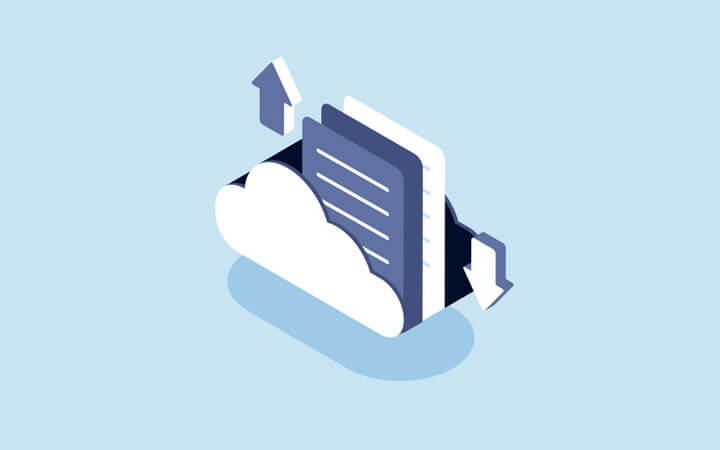
Para usuários da Samsung, Samsung Kies é um software de gerenciamento de dados bem conhecido. Ele pode fornecer uma variedade de recursos, como backup de dados, transferência de dados e muito mais.
Você pode usar este software se quiser aprender a recuperar arquivos excluídos do Samsung S10. Se você usou essa ferramenta para fazer backup de dados em seu dispositivo, ela pode ser usada para recuperar todos os arquivos facilmente.
Se você for usar essa abordagem, basta seguir estas etapas:
Abra o Samsung Kies no seu computador e vincule seu Samsung S1. Uma vez conectado, selecione a opção “Backup/Restaurar” e clique no botão “Restaurar”.
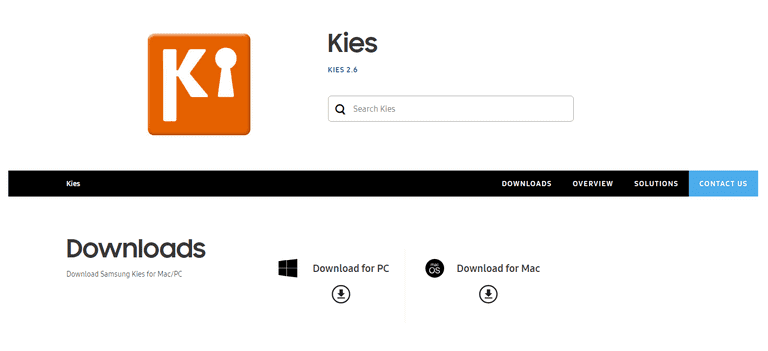
Outra opção de como recuperar arquivos excluídos do Samsung S10 é usando uma conta do Google. Depois de configurar seu novo telefone, é necessária uma conta do Google e isso é útil, pois faz backup de seus dados quando você ativa a opção de sincronização.
Caso tenha ativado a opção de sincronização, você deve seguir as opções abaixo para restaurar os dados do seu Samsung S10.
Opção 1. Caso você queira recuperar contatos perdidos da sua conta do Google, abra https://www.google.com/contacts e faça login. Você deve utilizar a mesma conta que usou para fazer backup.
Opção 2. Caso você queira recuperar fotos perdidas do seu dispositivo, basta abrir https://www.google.com.photos e siga as etapas para restaurar suas fotos.
Com essas opções, você pode recuperar todos os dados da sua conta sem esforço.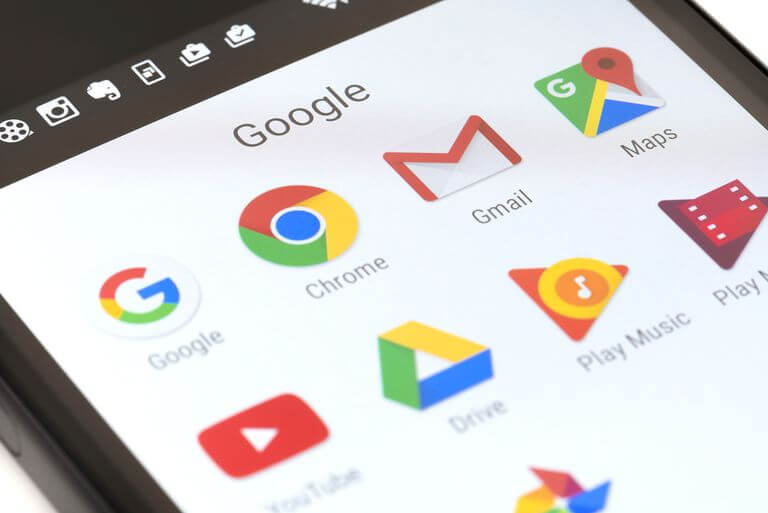
Se você deseja aprender maneiras de recuperar arquivos excluídos do Samsung S10, existem vários métodos que você pode usar. Se você fizer backup de seu dispositivo e utilizar qualquer um desses métodos, poderá recuperar facilmente seus dados perdidos de maneira simples e sem complicações.
Deixe um comentário
Comentário
Kit de ferramentas para Android
Recupere arquivos excluídos do seu telefone e tablet Android.
Download grátis Download grátisArtigos Quentes
/
INTERESSANTEMAÇANTE
/
SIMPLESDIFÍCIL
Obrigada! Aqui estão suas escolhas:
Excelente
Classificação: 0 / 5 (com base em 0 classificações)